So với các phần mềm khác, Unikey Win 11 có bản cài đặt được thiết kế để không tốn quá nhiều tài nguyên hệ thống, giúp máy tính hoạt động mượt mà hơn. Đặc biệt, Unikey cung cấp nhiều tính năng hữu ích để tạo điều kiện thuận lợi cho người dùng trong quá trình làm việc.
Unikey đang là một trong những công cụ phổ biến nhất để hỗ trợ gõ tiếng Việt trên máy tính hiện nay. Việc cài đặt Unikey Win 11 cũng không phải là quá phức tạp. Bạn chỉ cần làm theo vài bước đơn giản tương tự như khi cài đặt trên các phiên bản hệ điều hành Windows khác của Microsoft.
Bạn đang đọc: Hướng dẫn download phần mềm Unikey Win 11, hỗ trợ gõ dấu tiếng Việt cho máy tính
Tìm hiểu về phần mềm Unikey
Với vị thế là một trong những bộ công cụ không thể thiếu khi nói đến việc gõ tiếng Việt trên máy tính, Unikey đã từ lâu khẳng định vị trí của mình là một trong những phần mềm phổ biến hỗ trợ gõ dấu, được người dùng ưa chuộng nhất. Vượt qua sự cạnh tranh đến từ Vietkey, UniKey là một trợ thủ đắc lực mang đến hàng loạt tính năng tiện ích.
Một trong những điểm mạnh của UniKey chính là khả năng chuyển đổi chữ hoa – chữ thường một cách linh hoạt, nhanh chóng, để người dùng dễ dàng điều chỉnh văn bản theo ý muốn. Ngoài ra, tính năng gõ tắt có thể giúp tiết kiệm thời gian và tăng hiệu suất trong quá trình nhập liệu.
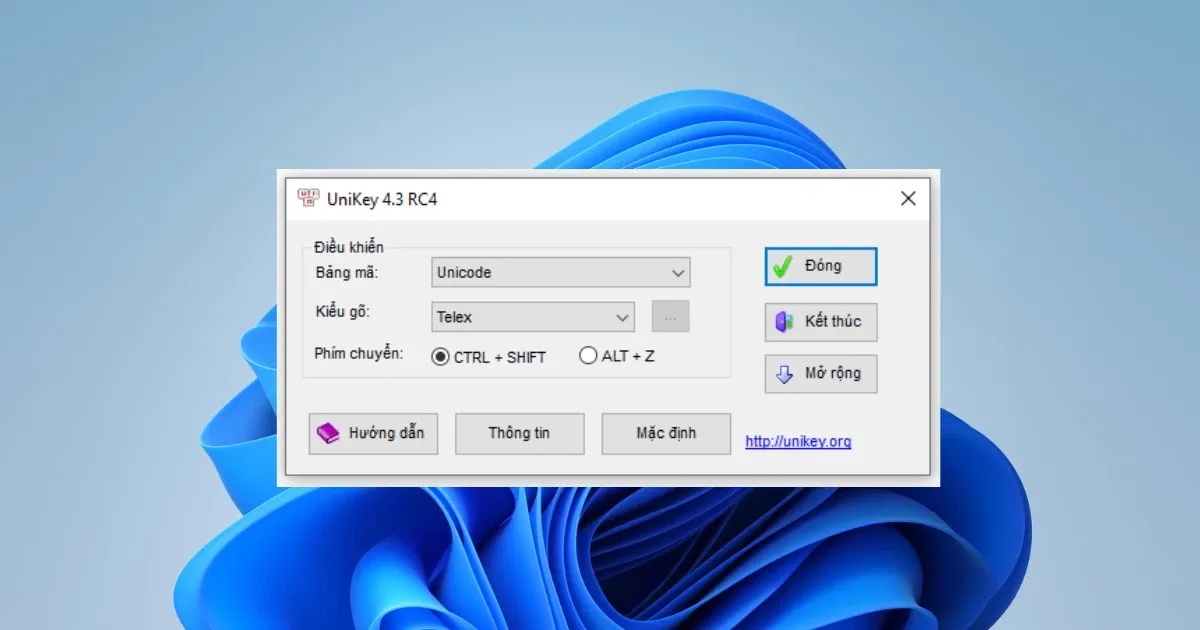
UniKey cũng được biết đến với khả năng chuyển đổi font chữ VNI sang VNTime và ngược lại, cùng nhiều kiểu chuyển đổi font chữ khác, người dùng hoàn toàn thoải mái trong việc lựa chọn font chữ phù hợp với nhu cầu của mình.
Đặc biệt, UniKey không chỉ hữu ích trong các ứng dụng văn phòng mà còn có thể sử dụng trong các ứng dụng chat, email và các nền tảng truyền thông xã hội khác. Khả năng khắc phục các lỗi chữ tiếng Việt thường gặp của UniKey cũng góp phần tối ưu hóa trải nghiệm người dùng khi nhập liệu.

Các tính năng nổi bật của Unikey
Đa dạng mã tiếng Việt
UniKey là một phần mềm hỗ trợ nhiều bảng mã tiếng Việt khác nhau, đáp ứng nhu cầu đa dạng của người dùng trong việc nhập liệu và xử lý văn bản. Với việc tích hợp các bảng mã như Unicode, TCVN3 (ABC), VNI Windows, VIQR, Vietnamese locale CP 1258 hay Unicode tổ hợp và nhiều mã khác, UniKey tạo ra một môi trường làm việc tiện lợi. Khả năng chuyển đổi giữa các bảng mã một cách dễ dàng là điều quan trọng giúp người dùng có thể nhập liệu từ nhiều nguồn khác nhau, mà không gặp phải khó khăn về định dạng chữ. Nó đặc biệt hữu ích khi người dùng làm việc với các văn bản từ nhiều nguồn khác nhau.
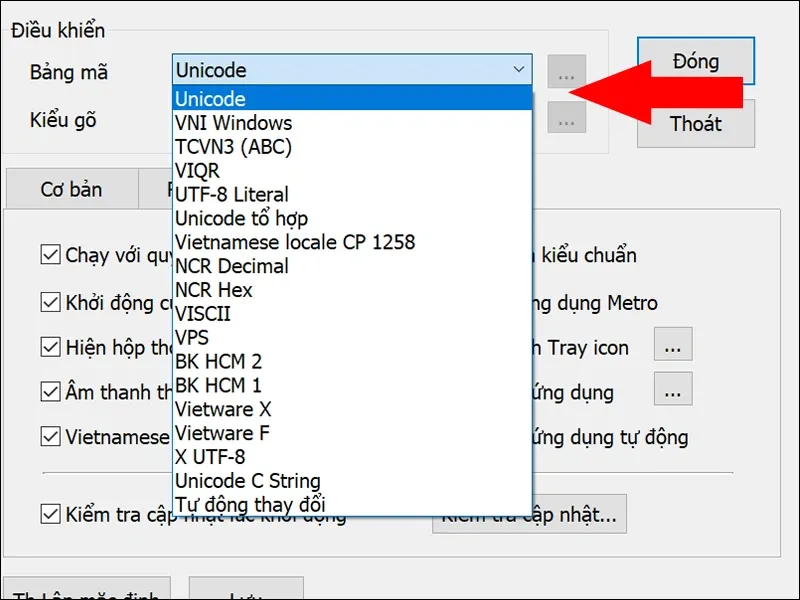
Ngoài ra, UniKey còn đi kèm với tính năng sửa lỗi font chữ dễ dàng. Thỉnh thoảng, người dùng sẽ gặp phải trường hợp khi copy văn bản từ các nguồn khác nhau, việc hiển thị font chữ có thể gây ra những lỗi không mong muốn, làm mất đi tính đồng nhất, thẩm mỹ của văn bản. Tuy nhiên, với UniKey, người dùng có thể nhanh chóng sửa chữa các lỗi font chữ này chỉ trong vài bước đơn giản.
Hỗ trợ 5 kiểu gõ
Tính năng hỗ trợ 5 kiểu gõ tiếng Việt phổ biến nhất là một điểm mạnh đặc biệt của UniKey:
- Telex: Phương pháp gõ Telex là một trong những cách gõ tiếng Việt phổ biến nhất, được sử dụng rộng rãi trên các máy tính hay các nền tảng văn bản. Với UniKey và Unikey Win 11, người dùng có thể dễ dàng nhập liệu theo kiểu gõ Telex, bằng cách nhập các ký tự tiếng Việt có dấu dựa trên cách sắp xếp bàn phím Latin.
- VNI: Phương pháp gõ VNI là một lựa chọn phổ biến dành cho người dùng quen thuộc với kiểu gõ này. UniKey cung cấp hỗ trợ đầy đủ cho phương pháp gõ VNI, để người dùng có thể gõ văn bản dễ dàng.
- VIQR: VIQR là một phương pháp gõ tiếng Việt mã hóa dựa trên ASCII. UniKey cung cấp tính năng hỗ trợ VIQR, cho phép người dùng gõ tiếng Việt bằng cách sử dụng các ký tự và ký hiệu đặc biệt, tương ứng với âm tiết tiếng Việt.
- Microsoft: UniKey cũng hỗ trợ phương pháp gõ tiếng Việt theo cách Microsoft, để người dùng thoải mái sử dụng dấu tiếng Việt trên các ứng dụng, nền tảng của Microsoft mà không gặp phải khó khăn.
- Custom Type: Ngoài các phương pháp gõ tiếng Việt thông dụng, UniKey còn cho phép người dùng tự định nghĩa các phương pháp gõ riêng của mình. Nó giúp người dùng sáng tạo ra các bảng phím tùy chỉnh, linh hoạt và phù hợp với nhu cầu cụ thể của họ.

Rà soát lỗi chính tả
Trong quá trình nhập liệu, UniKey sẽ tự động phát hiện các lỗi chính tả phổ biến như lỗi giữa các cặp từ như “L” và “N”, “S” và “X”, lỗi sai dấu rồi đề xuất các sửa đổi phù hợp để người dùng có thể nhanh chóng chỉnh sửa. Tính năng này giúp tiết kiệm thời gian và công sức cho người dùng, đồng thời đảm bảo tính chính xác, chuyên nghiệp của văn bản cuối cùng.
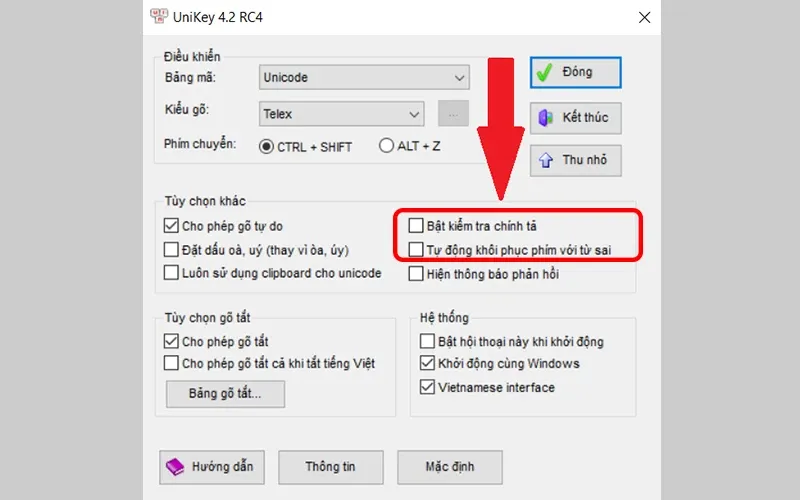
Không chỉ dừng lại ở việc phát hiện các lỗi chính tả phổ biến, UniKey còn cho phép người dùng tùy chỉnh hay mở rộng danh sách các từ và cặp từ cần kiểm tra, giúp cá nhân hóa, tối ưu hóa trải nghiệm của mỗi người dùng.
Cho phép gõ tắt
Với tính năng cho phép gõ tắt, người dùng có thể tạo ra các kiểu gõ tắt cá nhân hóa cho riêng mình, rút ngắn các từ phức tạp, thay thế các cụm từ thường xuyên được sử dụng bằng những từ viết tắt ngắn gọn hơn.
Thay vì phải gõ hoặc sao chép dán các từ, cụm từ này nhiều lần, người dùng chỉ cần nhập một từ viết tắt ngắn gọn và UniKey sẽ tự động chuyển đổi thành từ, cụm từ đầy đủ tương ứng.

Ví dụ, người dùng có thể thiết lập kiểu gõ tắt “tg” để thay thế cho từ “thời gian”, “nt” cho từ “nhắn tin”,… Như vậy, khi nhập liệu, chỉ cần gõ các từ viết tắt đã được thiết lập trước, UniKey sẽ chuyển đổi nó thành các từ, cụm từ đầy đủ, giúp người dùng tiết kiệm thời gian và nâng cao hiệu suất làm việc.
Tự động bật hộp thoại khi khởi động
Sau khi đã tải và cài đặt Unikey Win 11, người dùng có thể nhấn vào mục “Enable Dialog at Startup” để kích hoạt chức năng này, từ đó khi máy tính được khởi động, UniKey sẽ tự động mở hộp thoại cài đặt để người dùng có thể kiểm tra, điều chỉnh các tùy chọn theo ý muốn.
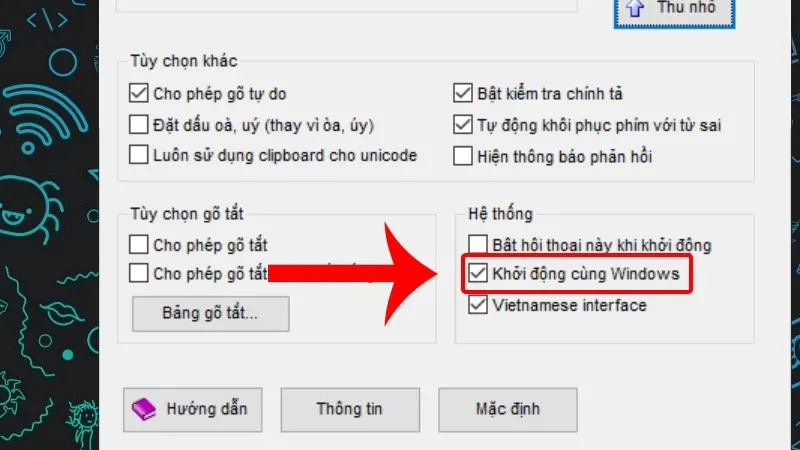
Nhờ tính năng này, người dùng có thể dễ dàng thay đổi các tùy chọn như ngôn ngữ, bảng mã, kiểu gõ và các tính năng khác ngay từ khi máy tính vừa hiển thị giao diện, không cần phải mất thêm thao tác.
Tương thích nhiều hệ điều hành
Tính năng tương thích với nhiều hệ điều hành của UniKey là một trong những điểm mạnh quan trọng, đem lại sự tiện lợi cho người dùng trên mọi nền tảng Windows, từ những phiên bản cũ như Windows 9x/ME và Windows NT/2000/XP cho đến các phiên bản mới nhất như Windows Vista, Windows 7, Windows 8, 8.1, 10 hay cả cài đặt Unikey Win 11 (Windows 11).

Việc UniKey có khả năng hoạt động trên một loạt các hệ điều hành khác nhau giúp người dùng dễ dàng chuyển đổi giữa các máy tính, không gặp bất tiện buộc thay đổi công cụ gõ tiếng Việt. Ngay cả khi người dùng nâng cấp hoặc thay đổi máy tính, họ vẫn có thể tiếp tục sử dụng UniKey một cách dễ dàng, không cần lo lắng về vấn đề tương thích.
Hỗ trợ phím nóng
Bằng cách sử dụng tổ hợp phím nóng, người dùng có thể thực hiện các thao tác quản lý và điều khiển các tính năng của UniKey nhanh chóng ngay từ bàn phím của máy tính.
Việc sử dụng tổ hợp phím nóng giúp người dùng tiết kiệm thời gian và tăng cường hiệu suất làm việc, bằng cách loại bỏ bước mở trình duyệt UniKey và tìm kiếm các tính năng cần thiết. Thay vào đó, họ có thể trực tiếp thao tác trên cửa sổ chính của chương trình, hoặc thực hiện các chức năng như chuyển đổi bảng mã, kiểm tra chính tả hay tạo bảng gõ tắt chỉ bằng một vài tổ hợp phím đơn giản.

Giao diện thân thiện
Cửa sổ làm việc chính của chương trình được thiết kế trực quan và rõ ràng, hiển thị ngay các thông tin cần thiết như bảng mã, kiểu gõ và các hướng dẫn kèm theo, để người dùng có thể sử dụng UniKey hiệu quả, tiện lợi nhất.
Giao diện của UniKey khá đơn giản và dễ hiểu, tập trung vào trải nghiệm người dùng. Các thông tin quan trọng như bảng mã và kiểu gõ được hiển thị rất dễ nhìn, và người dùng sẽ dễ dàng chuyển đổi giữa các cài đặt và thiết lập mà không gặp bất kỳ khó khăn nào.
Tìm hiểu thêm: Chi tiết cách đổi tài khoản Gmail trên điện thoại và trên máy tính
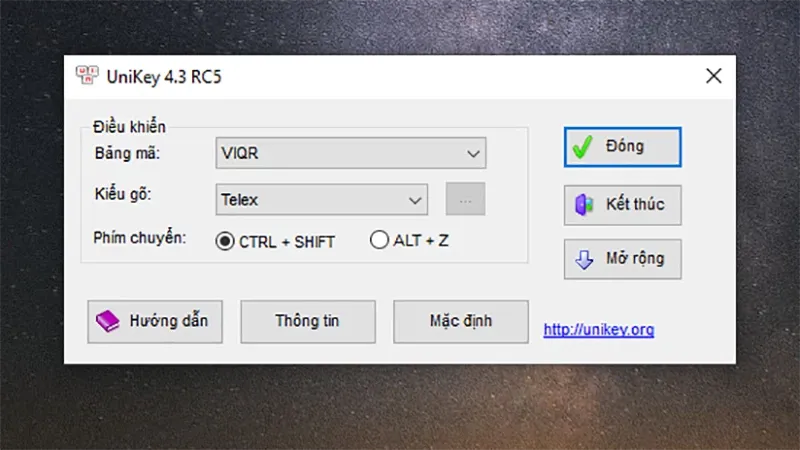
Dung lượng nhỏ
Với dung lượng rất nhỏ gọn và chiếm ít tài nguyên hệ thống, UniKey giúp máy tính hoạt động mượt mà, đảm bảo hiệu suất làm việc của người dùng không bị ảnh hưởng. Người dùng có thể tin tưởng vào tính ổn định, đáng tin cậy của UniKey, không cần bận tâm về việc cài đặt chương trình có cấu hình phức tạp.
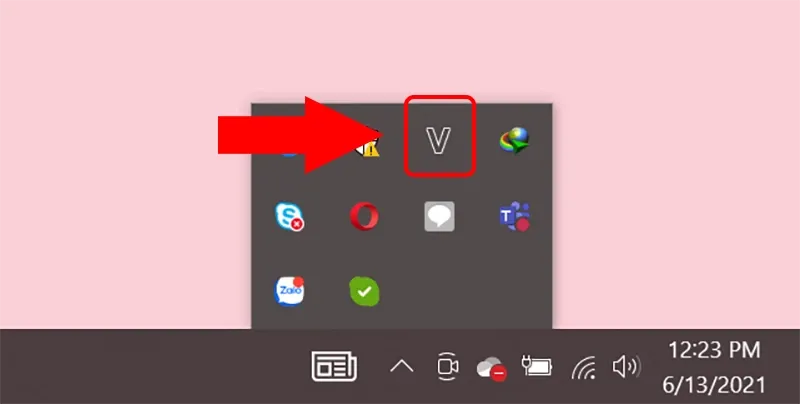
Đặc biệt, tính năng này cũng làm cho UniKey trở thành một lựa chọn lý tưởng cho những máy tính có cấu hình thấp, hay máy tính cũ hiệu suất yếu. Việc sử dụng UniKey làm tăng tính tiện ích, giúp tiết kiệm tài nguyên hệ thống và không gian lưu trữ trên máy tính.
Hướng dẫn cài đặt Unikey Win 11
Để cài đặt Unikey Win 11 trên máy tính của mình, bạn có thể thực hiện theo các bước sau:
Bước 1: Truy cập vào trang web chính thức của Unikey tại địa chỉ sau:
https://www.unikey.org/about.html
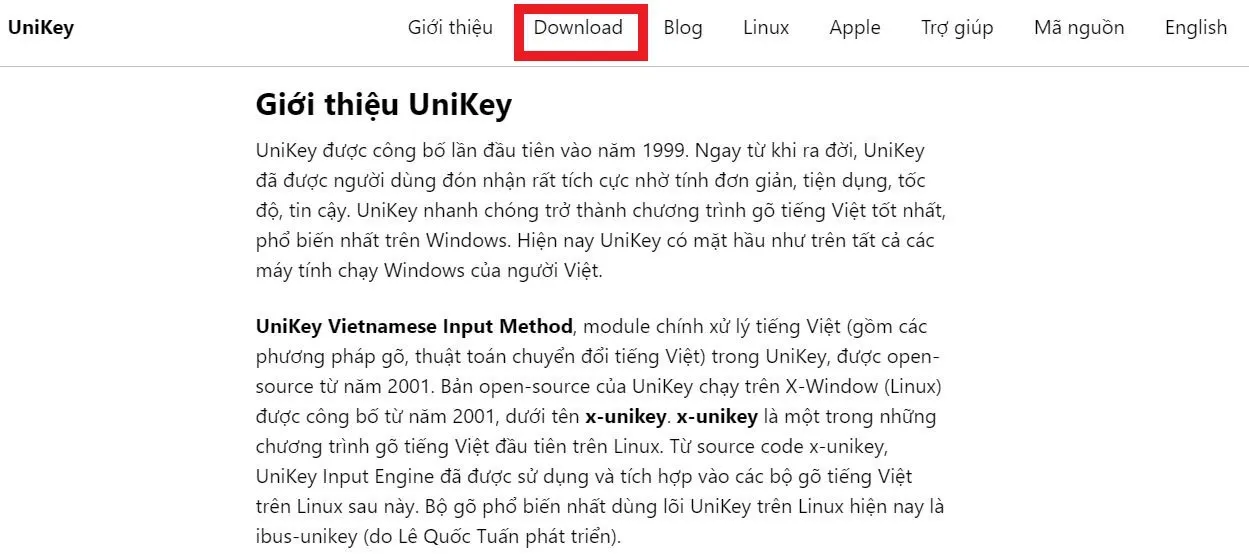
Bước 2: Tại trang chính, bạn nhấn vào mục Download và kéo xuống để chọn phiên bản Unikey phù hợp với hệ điều hành Windows 11.
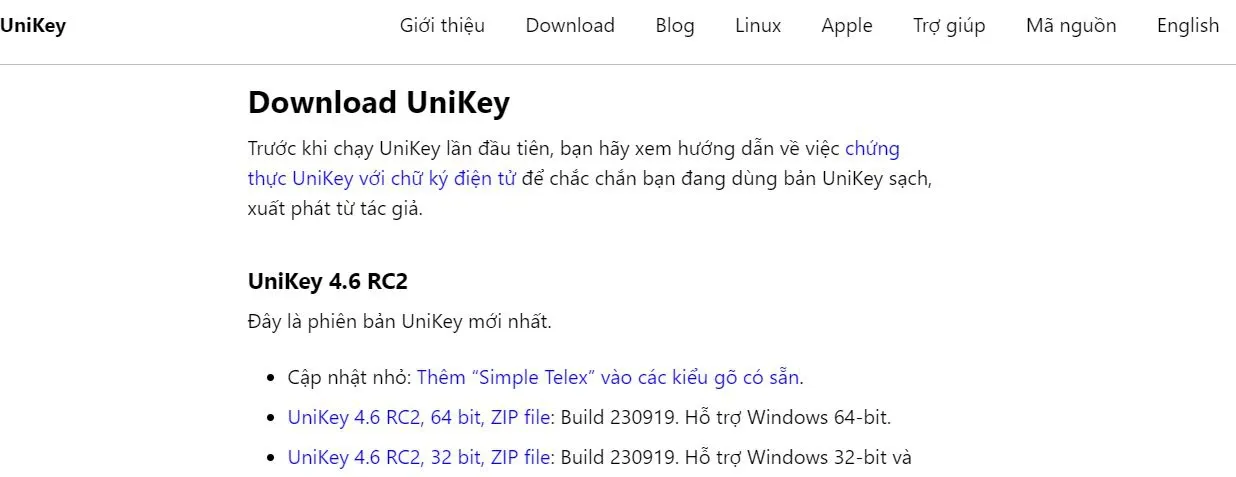
Bước 3: Sau khi tải hoàn tất, bạn mở thư mục chứa file tải Unikey và nhấp chuột phải vào file, sau đó chọn Extract All. Trong bảng xuất hiện, nhấn Extract để giải nén lấy file cài đặt Unikey Win 11.
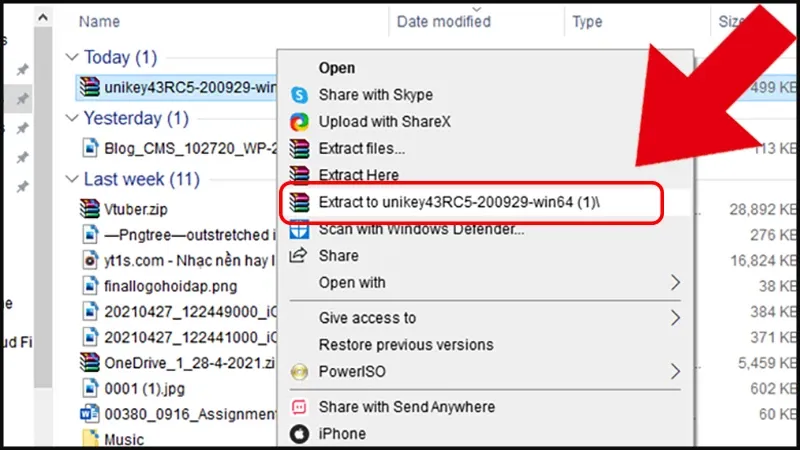
Bước 4: Chạy file cài đặt Unikey bằng cách nhấp đúp vào nó. Một hộp thoại xác nhận sẽ xuất hiện trên màn hình.
Bước 5: Bấm Ok để tiếp tục. Tiếp theo là bước chọn ngôn ngữ cài đặt.
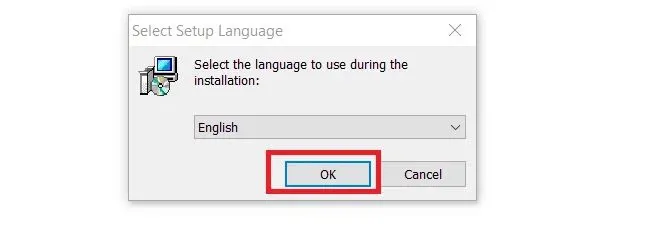
Bước 6: Chọn I accept the agreement để đồng ý với các điều khoản của phần mềm và nhấn Next để tiếp tục.
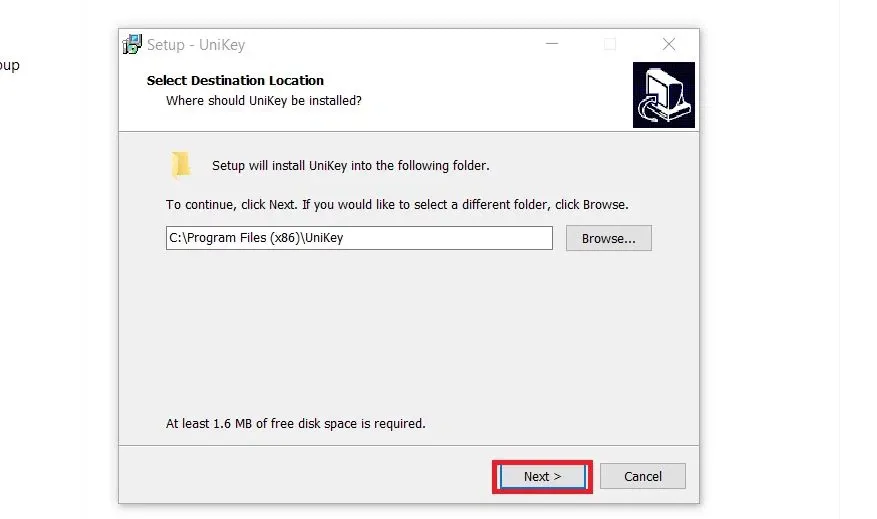
Bước 7: Chọn ổ đĩa cài đặt cho Unikey. Nếu để mặc định, Unikey sẽ tự động cài đặt trên ổ đĩa C.
Bước 8: Tích vào Create a desktop shortcut nếu bạn muốn tạo biểu tượng Unikey trên màn hình máy tính sau khi cài đặt xong, sau đó nhấn Next.
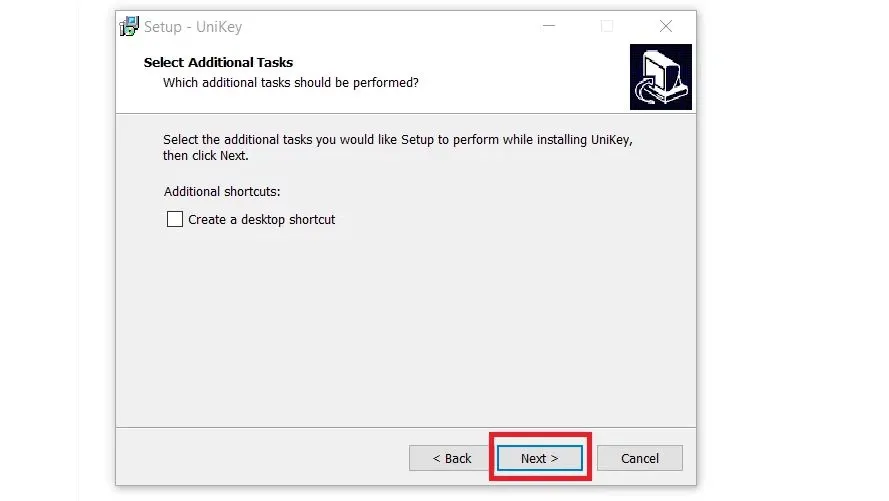
Bước 9: Nhấn Install để bắt đầu quá trình cài đặt. Kiểm tra lại các lựa chọn của bạn trước khi tiếp tục.
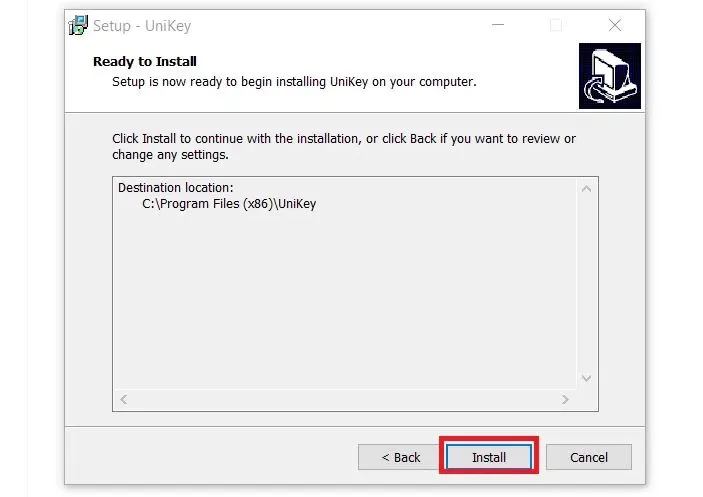
Bước 10: Để khởi động Unikey ngay sau khi cài đặt hoàn tất, hãy giữ nguyên lựa chọn ở Launch Unikey và nhấn Finish. Quá trình cài đặt Unikey trên Windows 11 đã hoàn tất. Phần mềm sẽ tự động mở lên và bạn có thể đóng nó lại để hoàn tất quá trình cài đặt.

>>>>>Xem thêm: Thay đổi cách duyệt web trên Chrome với tính năng Send Tab To Self
Tạm kết
Blogkienthuc.edu.vn hy vọng rằng bài viết trên về phần mềm Unikey cũng như cách cài đặt Unikey Win 11 sẽ giúp bạn dễ dàng hơn trong quá trình cài đặt phần mềm Unikey trên máy tính của mình. Với Unikey, việc gõ tiếng Việt trở nên đơn giản và thuận tiện hơn bao giờ hết, vì thế hãy tải ngay Unikey về máy tính của bạn để trải nghiệm nhé!
Để tham khảo các sản phẩm công nghệ chất lượng như máy tính bảng, TV,… hay các thiết bị gia dụng cao cấp như máy rửa bát, nồi chiên không dầu, lò vi sóng,…, bạn hãy ghé qua website của Blogkienthuc.edu.vn nhé. Dưới đây là một số gợi ý cho bạn về các sản phẩm laptop đang rất được ưa chuộng hiện nay:
- Laptop.
Xem thêm:
- Khám phá Mentimeter: Phần mềm trình chiếu để tạo các bài thuyết trình sống động siêu hấp dẫn.
- Giới thiệu tất tần tật về Armoury Crate: Ứng dụng điều khiển laptop ASUS hữu ích.

